رویدادها¶
جنبههای مختلف داشبورد جزئیات رویدادها و تنظیمات مفید آن را بررسی کنید که میتوان از آنها برای تولید و جمعآوری دادههای ارزشمند درباره رویدادها (و شرکتکنندگان آنها) استفاده کرد که سپس میتواند برای بهبود تصمیمگیری و برنامهریزی رویداد مورد استفاده قرار گیرد.
همچنین ملاحظه نمائید
ایجاد رویداد
نحوه ایجاد رویداد با سازمانیار را کشف کنید.
فروش بلیت رویداد
نحوه ایجاد، پیکربندی و فروش بلیت رویداد را بیاموزید.
پیگیری و مدیریت سخنرانیها
ببینید چگونه میتوان با سازمانیار برنامههای رویداد را ایجاد، پیگیری و مدیریت کرد.
قالبهای رویداد
با استفاده از قالبهای رویداد، فرایند ایجاد رویداد را تسریع کنید.
برنامههای رویداد
با سازمانیار، نحوه ایجاد، پیگیری و مدیریت برنامههای رویداد را بیاموزید.
غرفههای رویداد
غرفههای رویداد را ایجاد، مدیریت و به فروش برسانید.
میز ثبتنام
با قابلیت پیشخوان ثبتنام، بهسرعت دسترسی شرکتکنندگان به رویداد را فراهم کنید.
گزارش درآمدها
موفقیت مالی رویدادها را با سازمانیار تحلیل کنید.
داشبورد رویدادها¶
وقتی برنامه رویدادها باز میشود، اودوو داشبورد اصلی رویدادها را نشان میدهد که میتوان آن را به چند روش مختلف مشاهده کرد. گزینههای نمایش از طریق مجموعهای از دکمههای آیکون مرتبط در گوشه بالا و چپ داشبورد رویدادها قابل دسترسی هستند.
به طور پیشفرض، داشبورد رویدادها در نمای کانبان نمایش داده میشود که شامل مراحل مختلف داشبورد است.
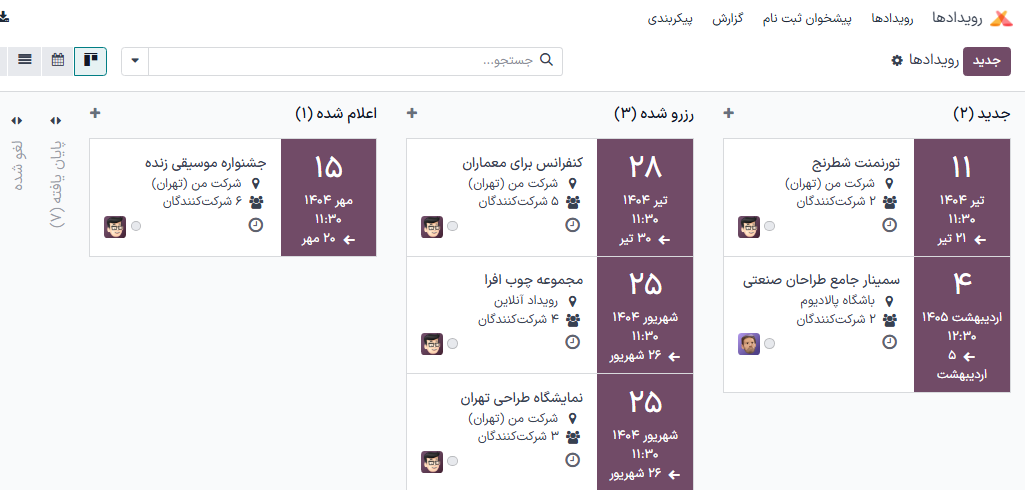
این نما تمام رویدادهای موجود در پایگاه داده را در مراحل مربوطه خود نشان میدهد. به طور پیشفرض، مراحل عبارتند از: جدید، رزرو شده، اعلام شده، پایان یافته و لغو شده.
توجه
مراحل پایان یافته و لغو شده به طور پیشفرض جمع شدهاند و در سمت چپ سایر مراحل قرار دارند.
در هر کارت رویداد، تاریخ برنامهریزی شده رویداد، نام رویداد، محل برگزاری، تعداد شرکتکنندگان مورد انتظار، هرگونه فعالیت برنامهریزی شده مرتبط با رویداد، وضعیت رویداد و شخص مسئول رویداد آمده است.
برای افزودن کردن سریع رویداد جدید به مراحل داشبورد، روی آیکون (جمع) در بالای مرحلهای که باید رویداد به آن اضافه شود کلیک کنید تا یک کارت خالی کانبان برای پر کردن نمایش داده شود.
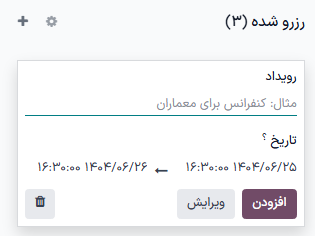
در کارت خالی کانبان، نام رویداد را همراه با تاریخ و زمان شروع و پایان وارد کنید.
سپس، روی افزودن کلیک کنید تا آن را به مرحله اضافه کرده و بعداً ویرایش کنید، یا روی ویرایش کلیک کنید تا رویداد به مرحله اضافه شده و پیکربندیهای آن را در صفحه جداگانه ویرایش کنید.
هر کارت رویداد میتواند به راحتی در هر مرحله کانبان کشیده و رها شود، که دسترسی سازمانی آسانی را فراهم میکند.
تنظیمات¶
برای دسترسی به تنظیمات رویداد و گزینههای ویژگیها در برنامه رویدادها، به بروید. از آنجا، ویژگیهای دلخواه را فعال کرده و سپس روی ذخیره کلیک کنید تا فعال شوند.
بخش رویدادها¶
در بخش رویدادها در صفحه تنظیمات، ویژگیهای قابل انتخابی وجود دارند که میتوانند فعال شوند تا عناصر مختلفی را به رویدادهای ایجاد شده با برنامه رویدادها اضافه کنند.
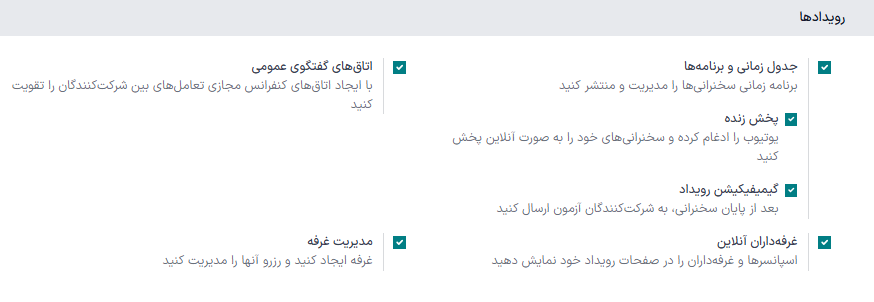
ویژگی زمانبندی و سخنرانیها به کاربران این امکان را میدهد که یک برنامه با مسیرهای رویدادها را مدیریت و منتشر کنند. سخنرانی یک اصطلاح عمومی است که به سخنرانیها، کلاسها، نمایشها، ارائهها و دیگر عناصر مشابه اشاره دارد که کاربران میتوانند آنها را به عنوان بخشی از یک رویداد اضافه کنند.
زمانی که ویژگی زمانبندی و سخنرانیها فعال میشود، دو فیلد اضافی زیر آن ظاهر میشوند: پخش زنده و گیمیفیکیشن رویداد.
ویژگی پخش زنده به کاربران این امکان را میدهد که سخنرانیها را به صورت آنلاین و از طریق ادغام با یوتیوب یا آپارات پخش کنند.
ویژگی گیمیفیکیشن رویداد به کاربران این امکان را میدهد که پس از هر سخنرانی، یک آزمون به اشتراک بگذارند تا شرکتکنندگان بتوانند میزان یادگیری خود را از مطالبی که تازه مشاهده یا شنیدهاند بسنجند. شرکتها نیز میتوانند از این ویژگی بهرهمند شوند، چرا که پاسخها و نتایج آزمونها میتوانند به تعیین نقاط قوت و ضعف یک شرکت در ارائههای آن کمک کنند.
بعدی ویژگی غرفهداران آنلاین است. این ویژگی به کاربراناجازه میدهد حامیان مالی و غرفهداران را در صفحات رویدادها نمایش دهند، که میتواند به عنوان یک انگیزه ارزشمند برای تشویق طرفهای همکار و کسبوکارها به شرکت در رویداد استفاده شود.
فیلد دامنه سرور جیتسی نمایانگر یک سرویس کنفرانس خارجی است که با اودوو یکپارچه شده است که برای ایجاد و میزبانی کنفرانسهای مجازی، اتاقهای اجتماعی و دیگر عناصر مشابه برای رویدادها استفاده میشود.
ویژگی اتاقهای گفتگوی اجتماعی به کاربران این امکان را میدهد که اتاقهای کنفرانس مجازی برای شرکتکنندگان رویداد ایجاد کنند و فضایی متمرکز برای ملاقات و بحث در مورد هر چیزی مرتبط با رویداد فراهم کنند.
در نهایت، ویژگی مدیریت غرفه را داریم. این ویژگی به کاربران این امکان را میدهد که غرفههای رویداد و رزرو غرفهها را ایجاد و مدیریت کنند. زمانی که فعال شود، کاربران میتوانند سطوح مختلف غرفه را با قیمتهای مختلف ایجاد کنند و آنها را به طرفهای علاقهمند بفروشند.
بخش ثبت نام¶
بخش ثبت نام در صفحه تنظیمات تنظیماتی را ارائه میدهد که مستقیماً با ثبت نام رویداد مرتبط هستند.
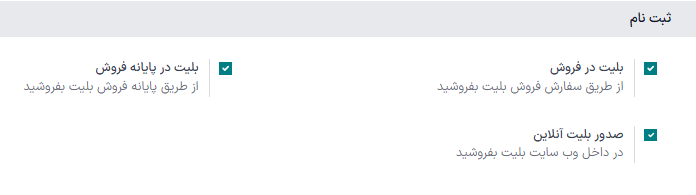
تنظیمات بلیتها به کاربران اجازه میدهد که بلیتهای رویداد را از طریق سفارشهای فروش استاندارد بفروشند.
تنظیمات فروش بلیت آنلاین یک نوع محصول قابل انتخاب بلیت رویداد را در فرمهای محصول ایجاد میکند که به کاربران این امکان را میدهد بلیتهای رویداد را بهصورت آنلاین از طریق وب سایت/فروشگاه اینترنتی خود بفروشند.
بخش حضور¶
در بخش حضور در صفحه تنظیمات، تنظیمات قابل انتخابی وجود دارد که مستقیماً با نحوه ورود/حضور شرکتکنندگان در رویداد مرتبط است.
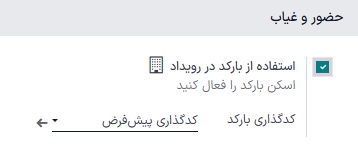
هنگامی ویژگی استفاده از بارکد رویداد فعال شود، امکان اسکن بارکد (و کد QR) را برای ورود شرکتکنندگان به رویداد فراهم میکند. این امر به شرکتکنندگان دسترسی سریع میدهد و به کاربران کمک میکند تا بهراحتی همه شرکتکنندگان رویداد را ردیابی، مدیریت و تحلیل کنند.
فیلد کدگذاری بارکد در بخش استفاده از بارکد رویداد بهطور پیشفرض روی کدگذاری پیشفرض تنظیم شده است، اما هر زمانی میتوان آن را تغییر داد.
ایجاد رویداد¶
با برنامه رویدادها، میتوان بهصورت دستی رویدادی را از ابتدا ایجاد کرده یا از قالبهای آماده استفاده کرد.
پس از راهاندازی، برنامه رویدادها با برنامه وب سایت برای تبلیغ و ثبت نام رویداد برای شرکتکنندگان، برنامه فروش برای امکان خرید بلیتهای پولی و برنامه CRM از طریق قوانین قابل تنظیم تولید سرنخ ادغام میشود.
همچنین ملاحظه نمائید
فروش بلیت رویداد¶
در تب بلیتها میتوانید مستقیماً در فرم قالب رویداد، سطوح بلیت سفارشی (با قیمتهای مختلف) ایجاد کنید که شرکتکنندگان بالقوه رویداد آنها را انتخاب کنند.
سازمانیار فرآیند خرید بلیت را با ارائه گزینههای فراوان برای روشهای پرداخت ساده میکند.
همچنین ملاحظه نمائید
پیگیری و مدیریت سخنرانیها¶
دسترسی به سخنرانیهای مختلف (سخنرانیها، ارائهها و غیره)، مشاهده کل برنامه رویداد و آموزش ارائه پیشنهاد سخنرانی توسط شرکتکنندگان را بیاموزید.
همچنین ملاحظه نمائید
قالبهای رویداد¶
فرآیند سفارشیسازی و پیکربندی قالبهای رویداد را بیاموزید که میتواند به تسریع روند ایجاد رویداد کمک کند.
همچنین ملاحظه نمائید
غرفههای رویداد¶
روشهای مختلف ایجاد، مدیریت و فروش غرفههای رویداد را با برنامه رویدادها بررسی کنید.
همچنین ملاحظه نمائید
سخنرانیهای رویداد¶
نحوه ایجاد، مدیریت و زمانبندی تجربیات مختلف (سخنرانیها را برای رویدادها بیاموزید.
همچنین ملاحظه نمائید
پیشخوان ثبت نام¶
با ویژگی پیشخوان ثبت نام رویدادها، دسترسی شرکتکنندگان رویداد را سریع و آسان فراهم کنید.
همچنین ملاحظه نمائید
گزارش درآمدها¶
با گزارشها و معیارهای قابل تنظیم، بینش ارزشمندی در مورد درآمدهای مرتبط با رویداد کسب کنید.
همچنین ملاحظه نمائید